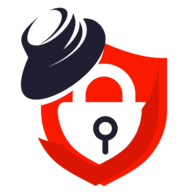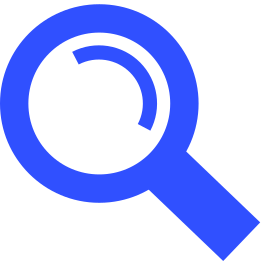Windows 安装 Java 8
下载 Oracle JDK
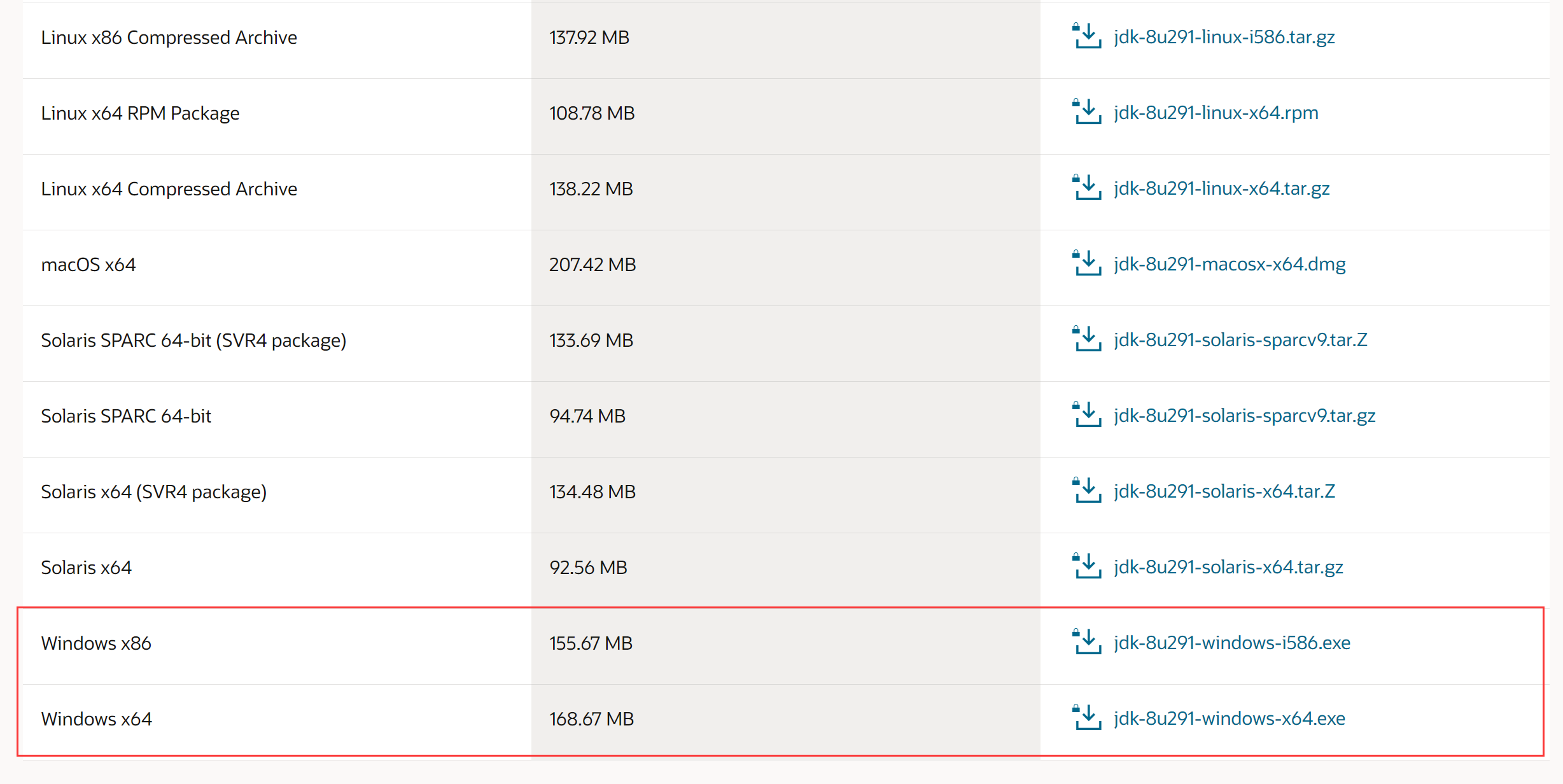
安装 JDK
- 打开安装包后,直接点击下一步
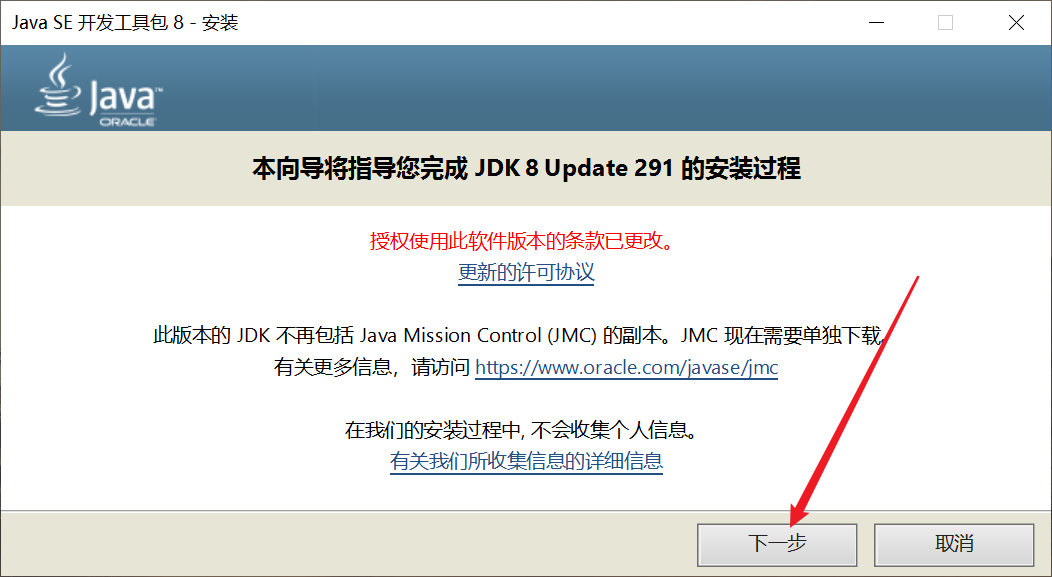
- 可选是否修改 JDK 安装路径
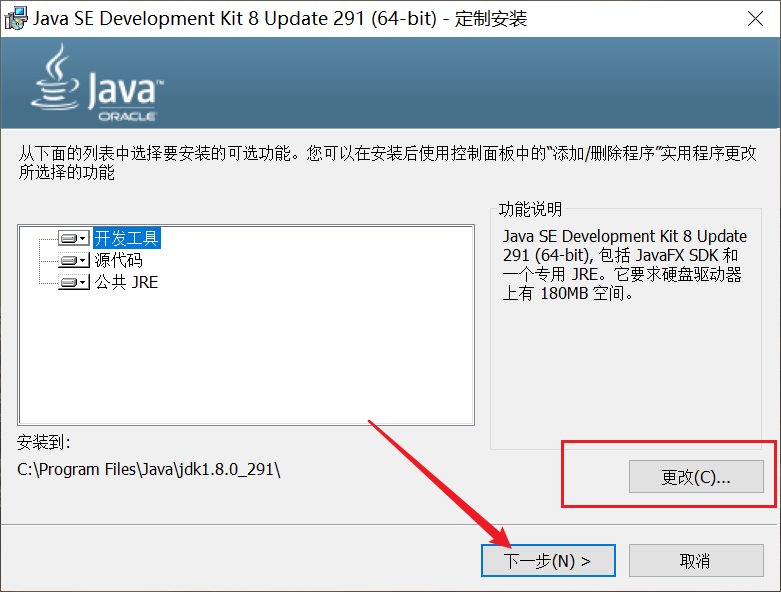
- 可选是否修改 JRE 安装路径
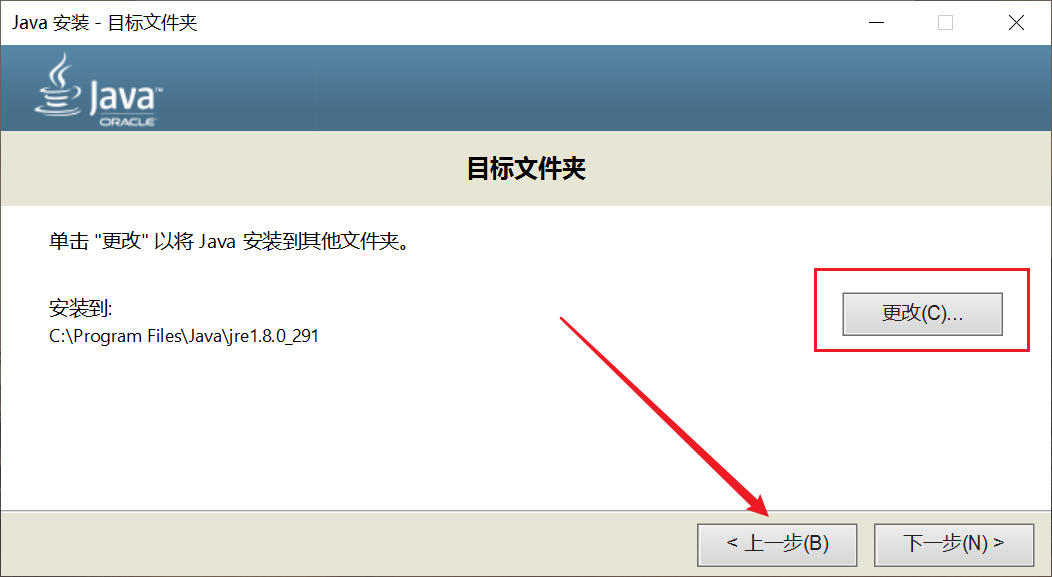
- 安装完成,点击关闭即可
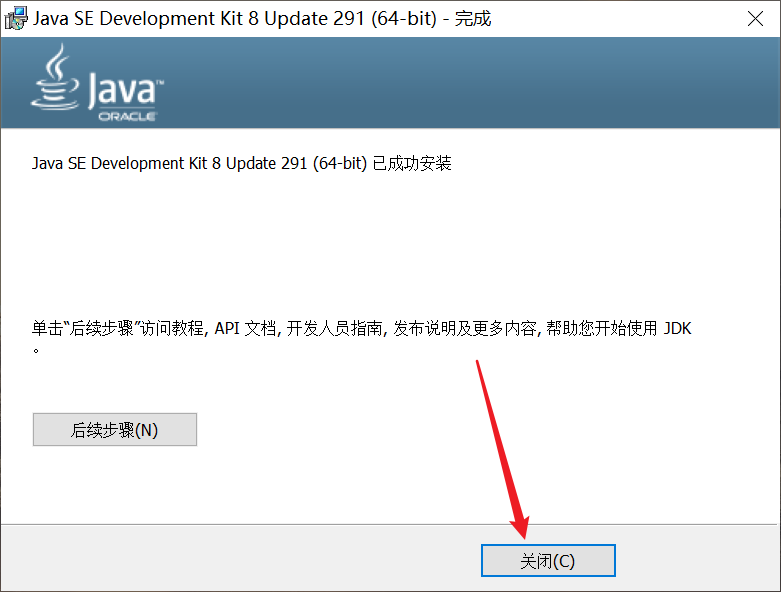
配置环境变量
- 右键点击桌面的计算机,选择属性
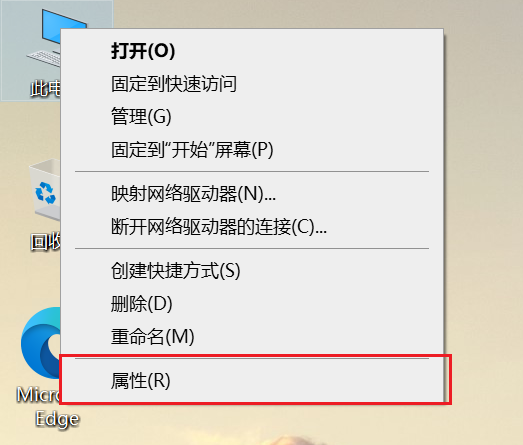
- 点击高级系统设置

- 点击环境变量
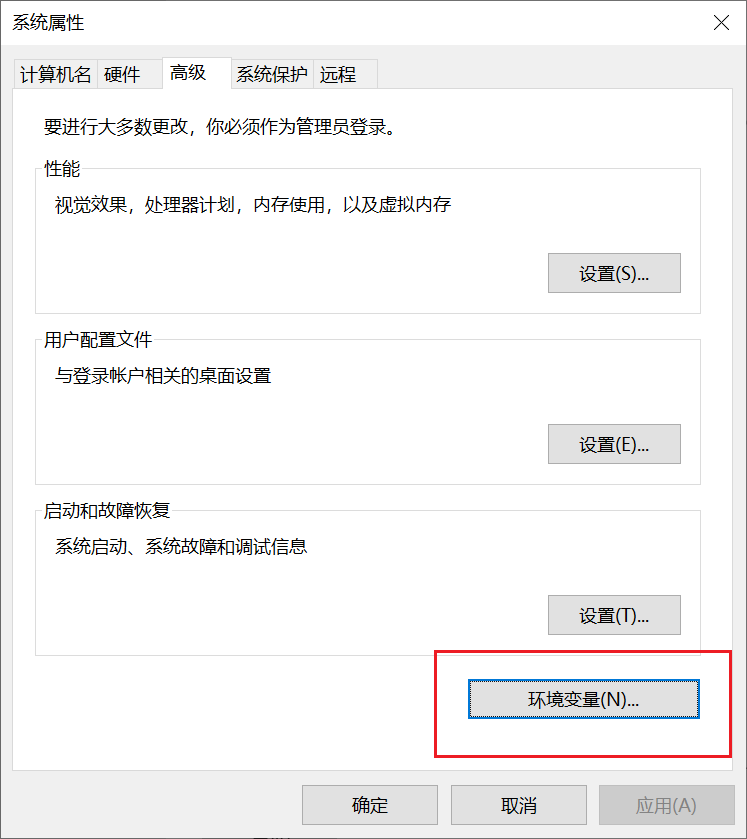
- 在系统变量中,新建
JAVA_HOME变量,变量值为jdk的安装目录
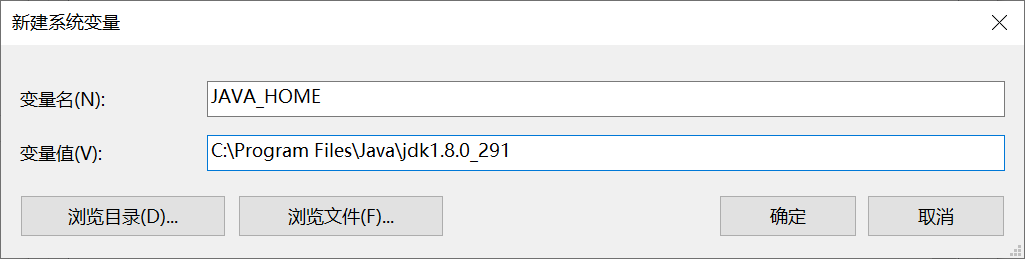
- 新建
CLASSPATH变量,变量值为:
.;%JAVA_HOME%\lib\dt.jar;%JAVA_HOME%\lib\tools.jar;
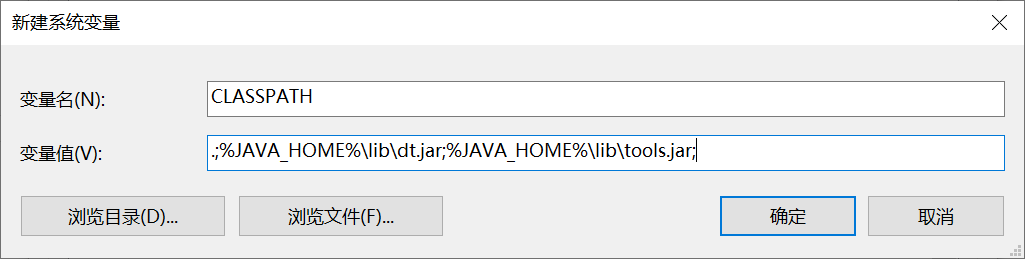
- 修改系统变量中的
Path变量,添加以下两个值
%JAVA_HOME%\bin
%JAVA_HOME%\jre\bin
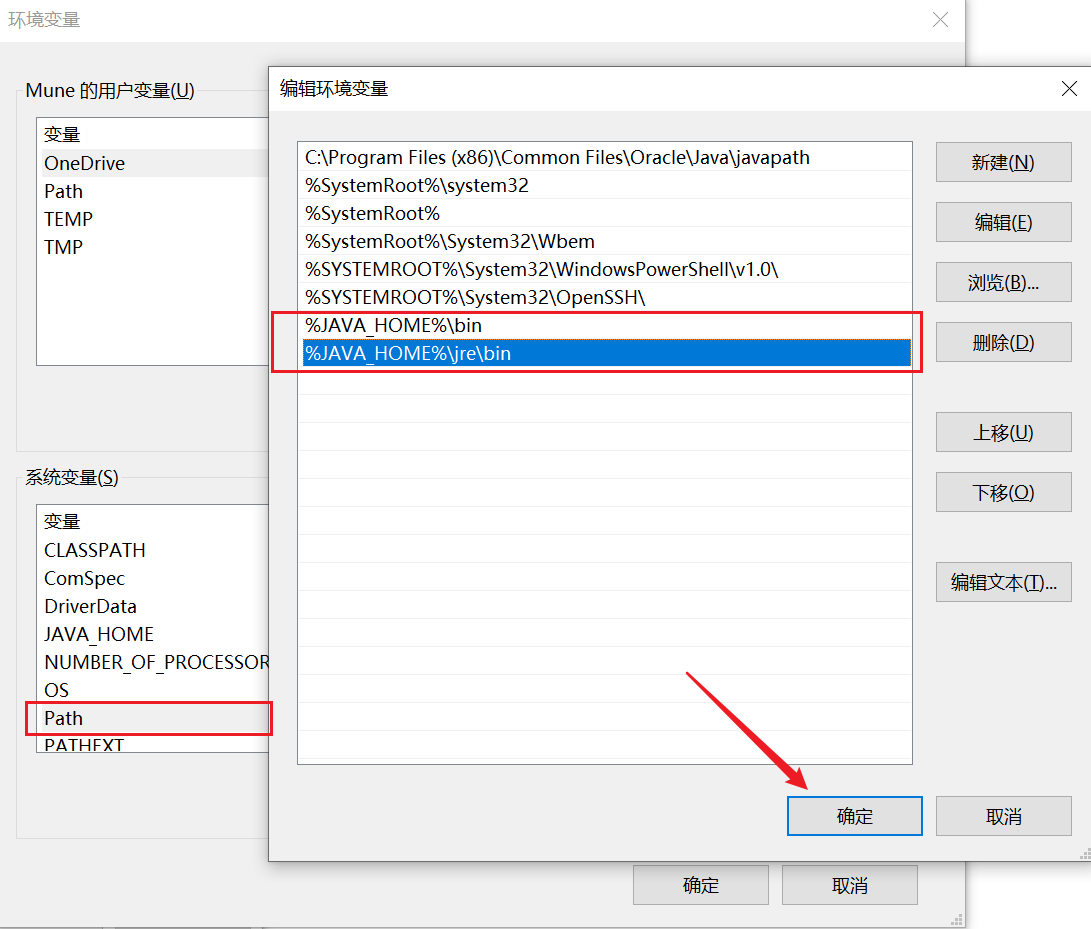
- 测试是否安装成功,同时按下
[Win+R]两个键,输入cmd,在弹出的窗口中输入以下命令,看到以下信息即为安装成功
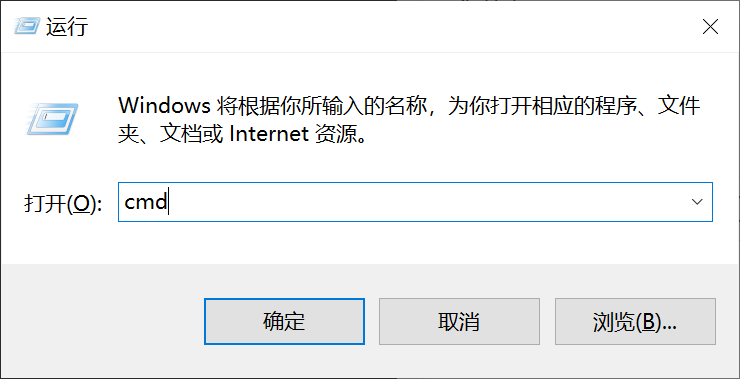
java

javac
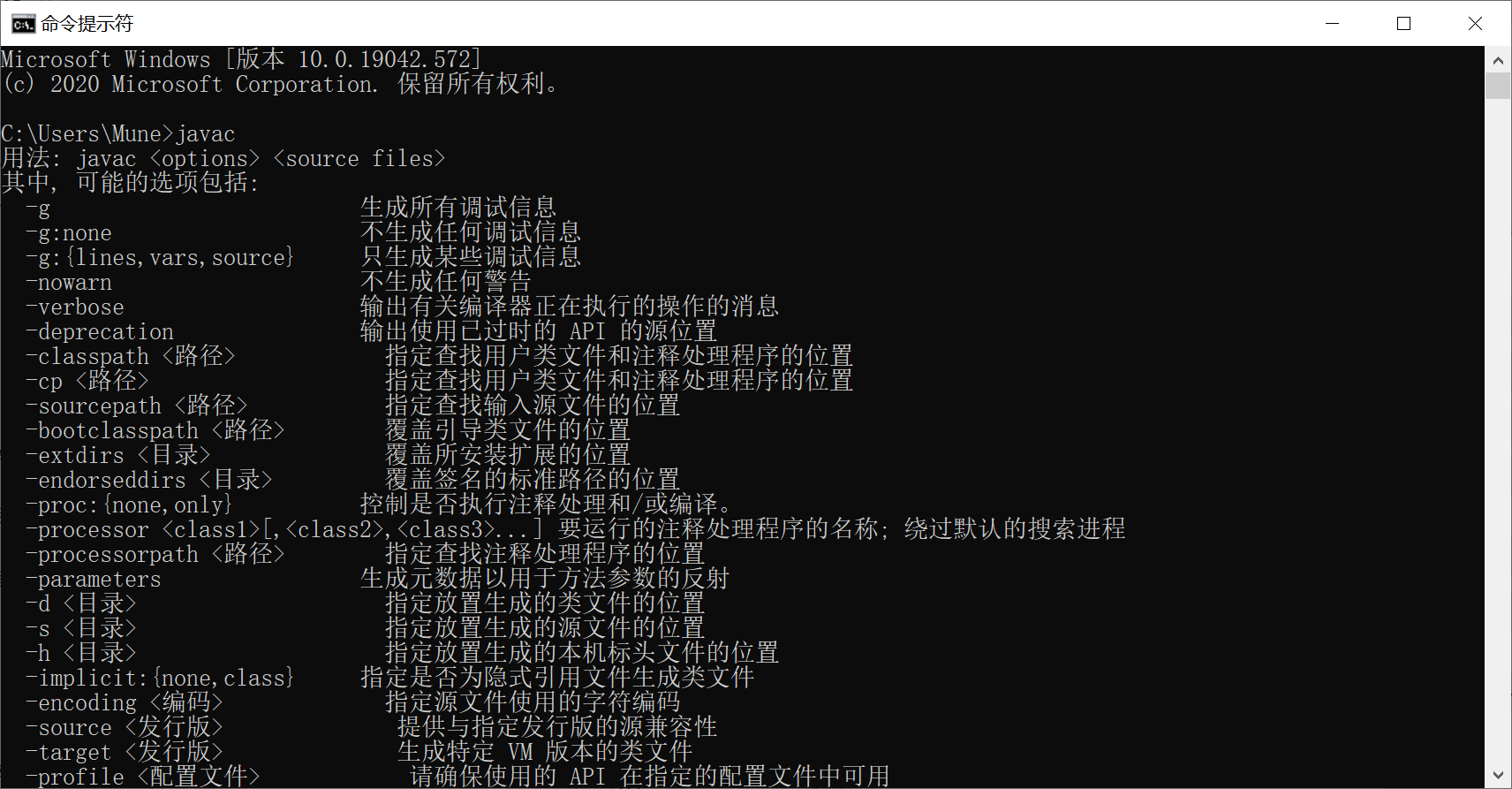
 评论
评论
0 评论